Все способы:
Способ 1: Скачивание с официального сайта
Чтобы начать работу с ноутбуком MSI Bravo 15 C7V или обновить его программную часть до актуальной версии, оптимальным вариантом станет скачивание драйверов с официального сайта MSI. Именно там представлены самые новые и проверенные версии ПО для всех серийных и специфических компонентов устройства. Эти обновления разложены по категориям, что позволяет быстро найти нужные апдейты и оперативно скачать их, будь то единичный файл или полный набор драйверов.
- Для начала зайдите на главную страницу официального сайта MSI. На ней вам надо прокрутить содержание, чтобы найти раздел «Поддержка».
- Используя строку поиска на странице поддержки, введите модель вашего устройства — «MSI Bravo 15 C7V» — чтобы система автоматически отобрала все подходящее для него.
- В полученных результатах найдите вашу модель ноутбука и перейдите к разделу, где можно скачать драйверы и утилиты, нажав на кнопку «Загрузки».
- На открывшейся странице вам предложат выбрать конкретную спецификацию для Bravo 15 C7V, так как модель может иметь разные конфигурации. Здесь важно учесть, что именно от варианта процессора или видеокарты зависит совместимость драйверов, поэтому убедитесь в правильности выбора перед скачиванием.
Читайте также: Как узнать название своего ноутбука
- Далее переключитесь на вкладку «Драйверы», где находятся все необходимые обновления.
- Проверьте, чтобы система на вашем ноутбуке соответствовала версии, указанной на сайте. Если в настройках выбран другой вариант, вручную укажите корректную операционную систему.
- Важное преимущество официального сайта — структура разделов с драйверами, что позволит вам быстро найти нужное обновление, будь то графический драйвер или аудиофайл.
- Скачайте самую последнюю версию выбранного драйвера, нажав на кнопку «Загрузки». Затем установите полученный файл. Повторите эти действия для всех необходимых драйверов, если требуется полная настройка устройства.
- На вкладке «Утилиты» можно найти дополнительные программы для оптимизации работы ноутбука, такие как GeForce Experience, с помощью которых вы сможете автоматически обновлять драйверы графики и управлять настройками.
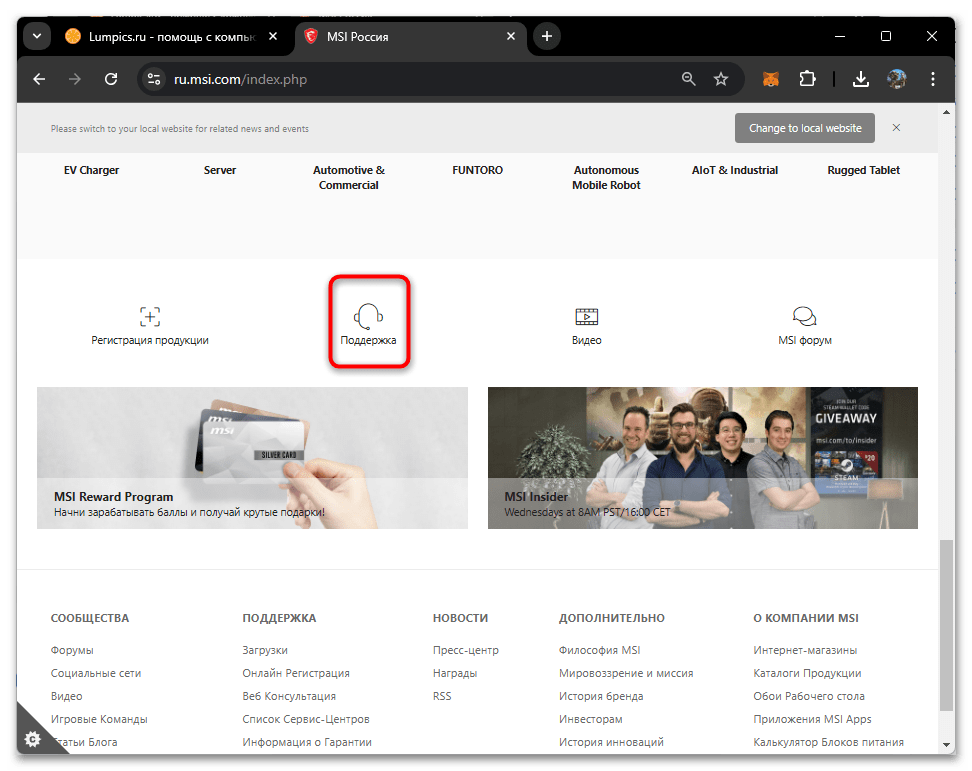
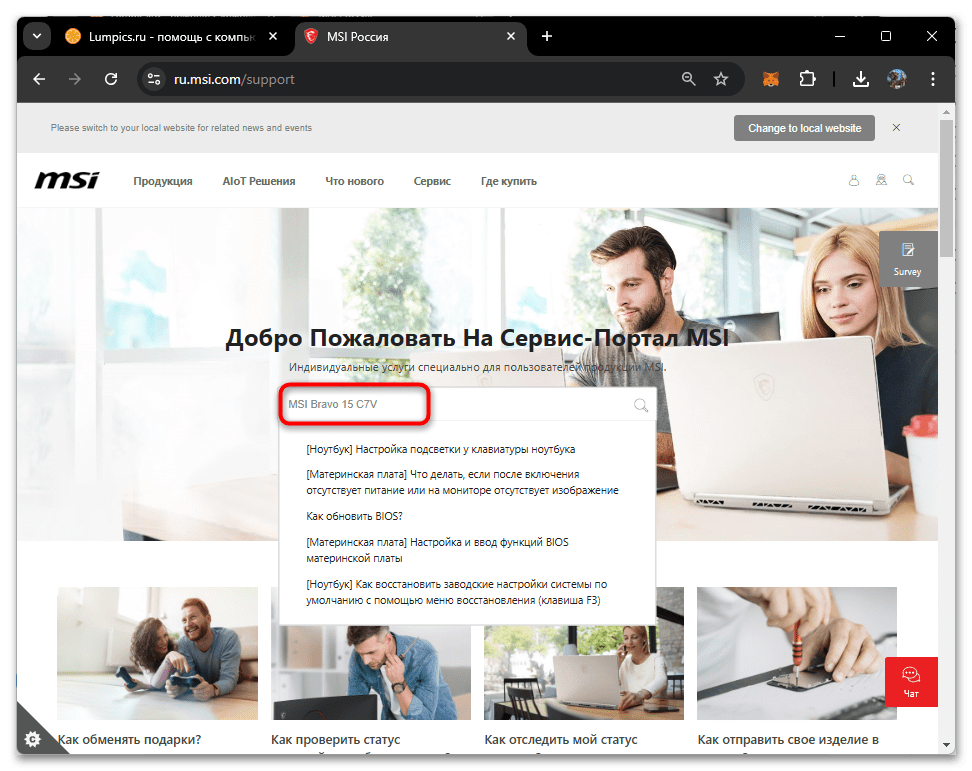
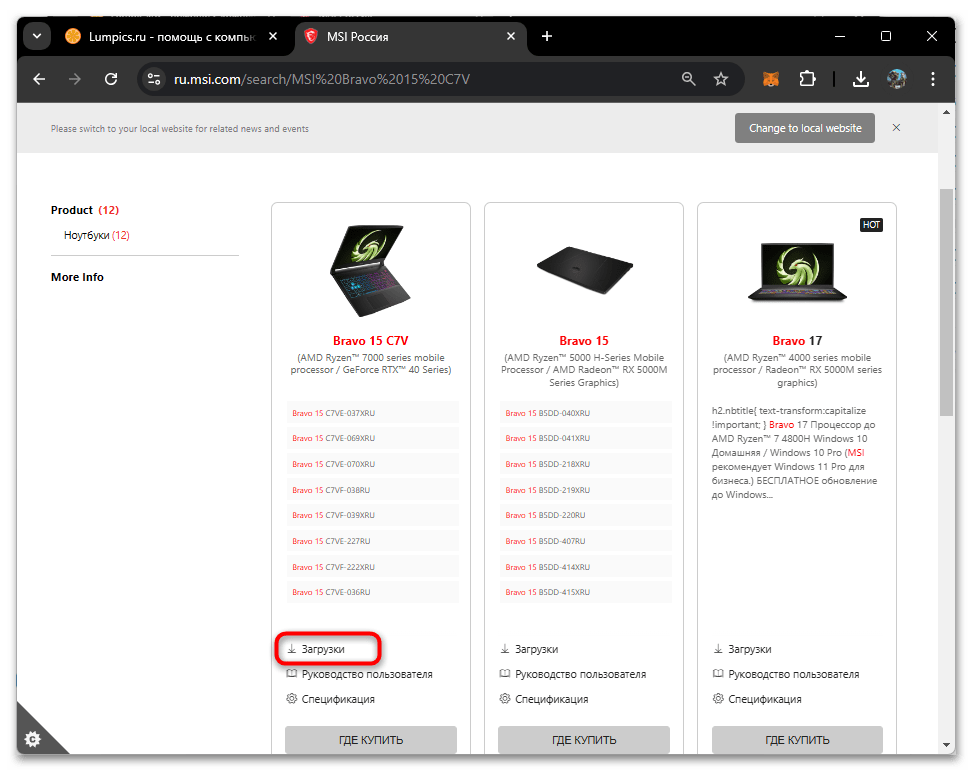
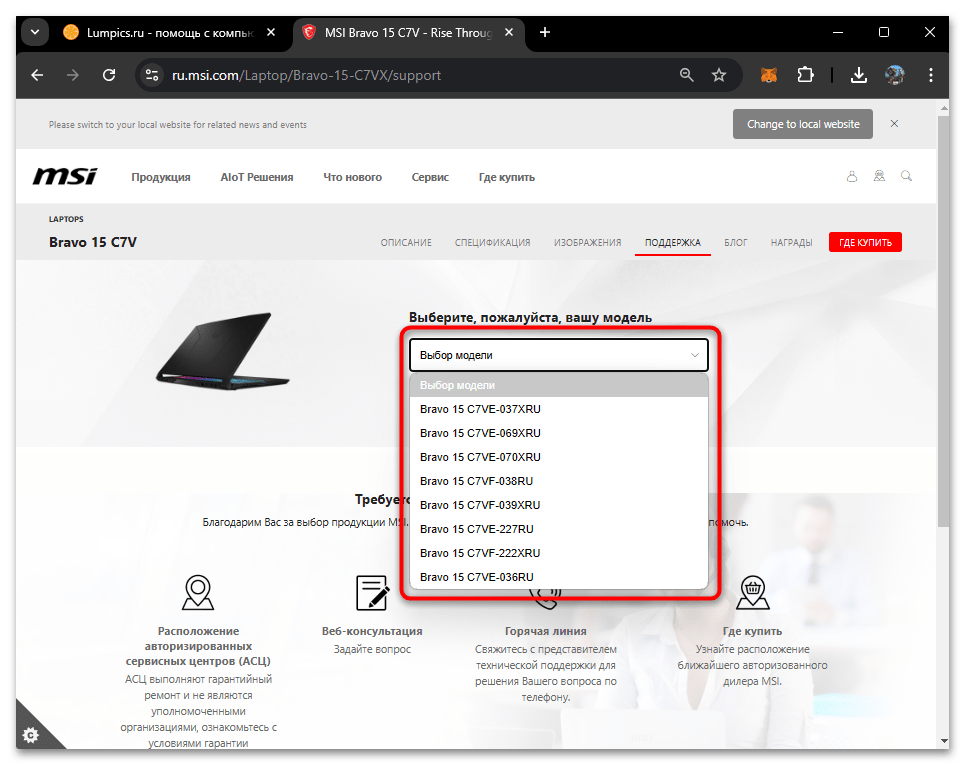
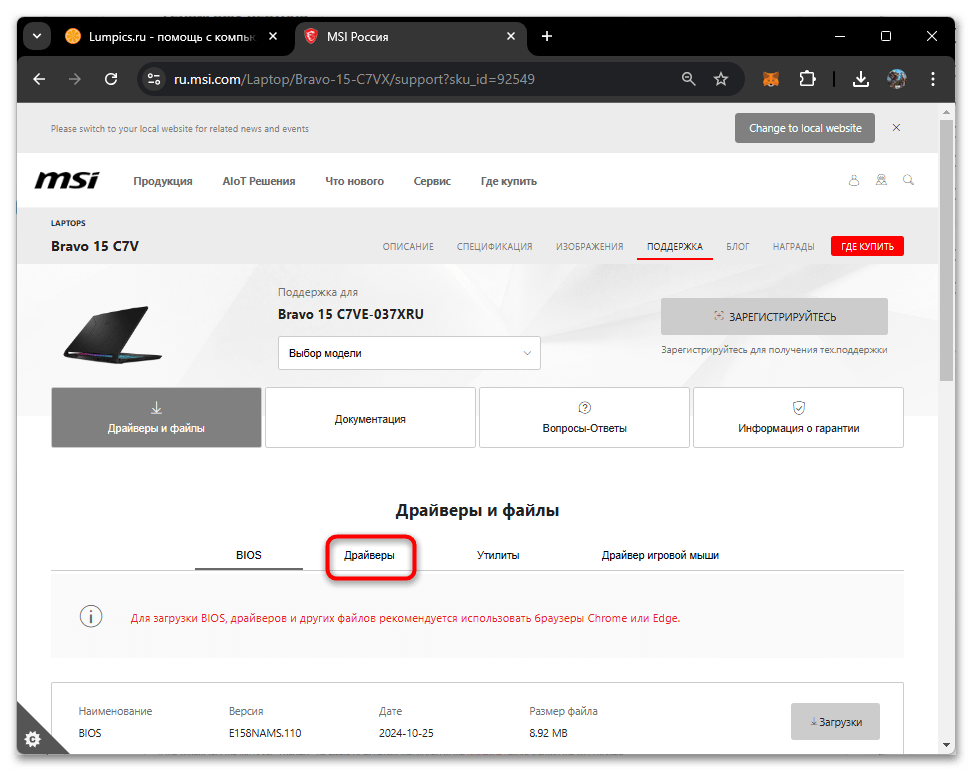
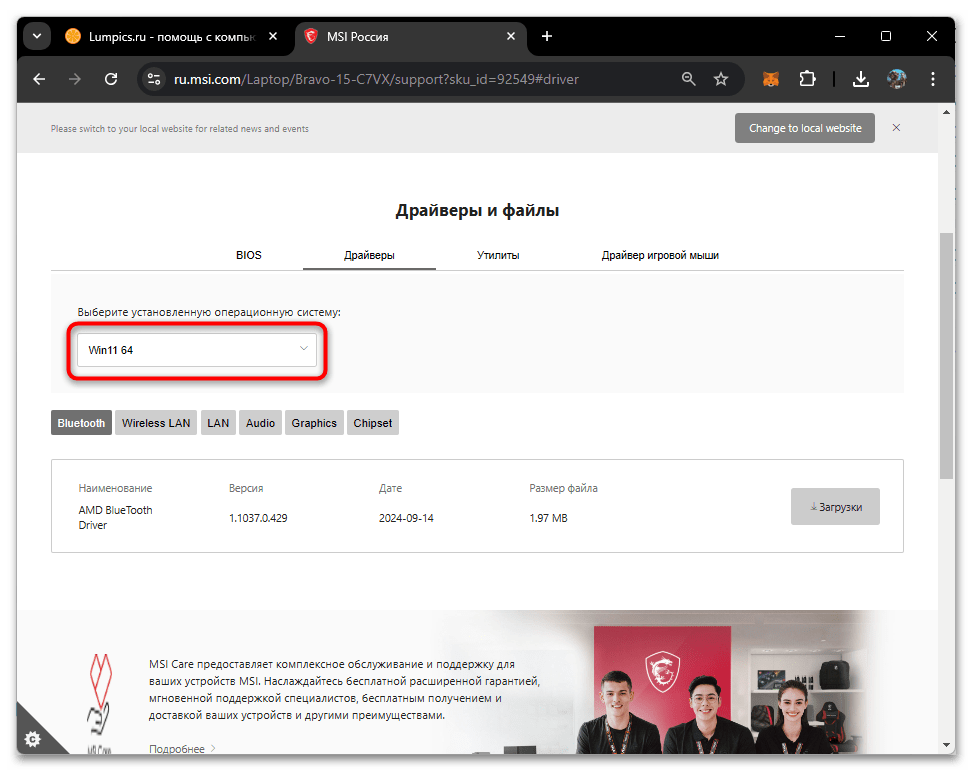
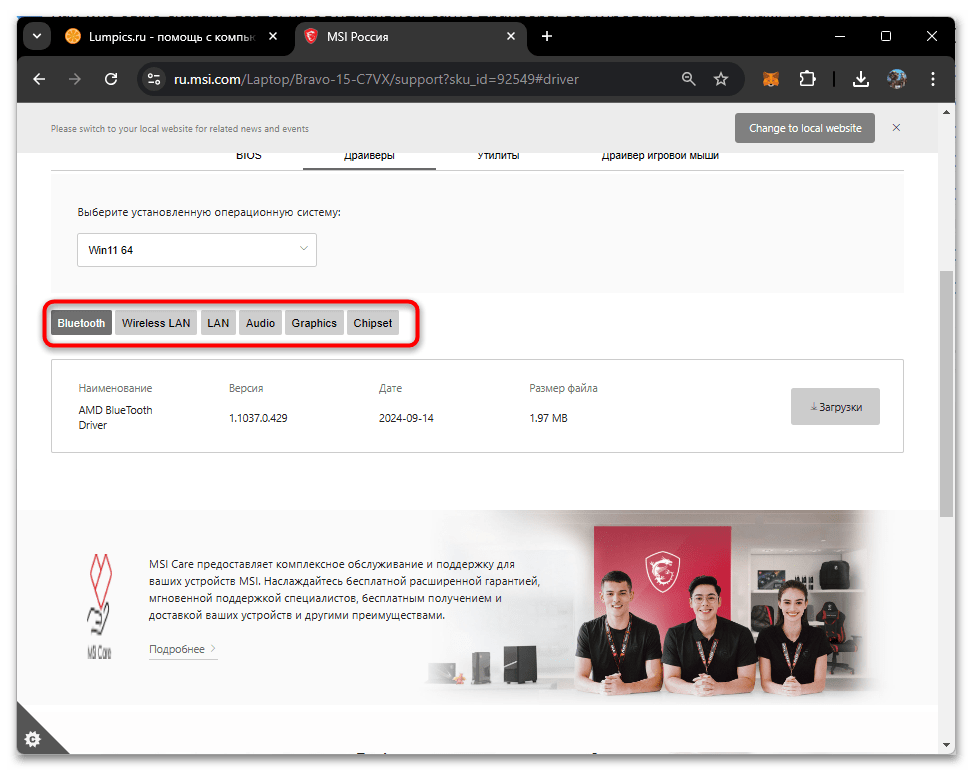
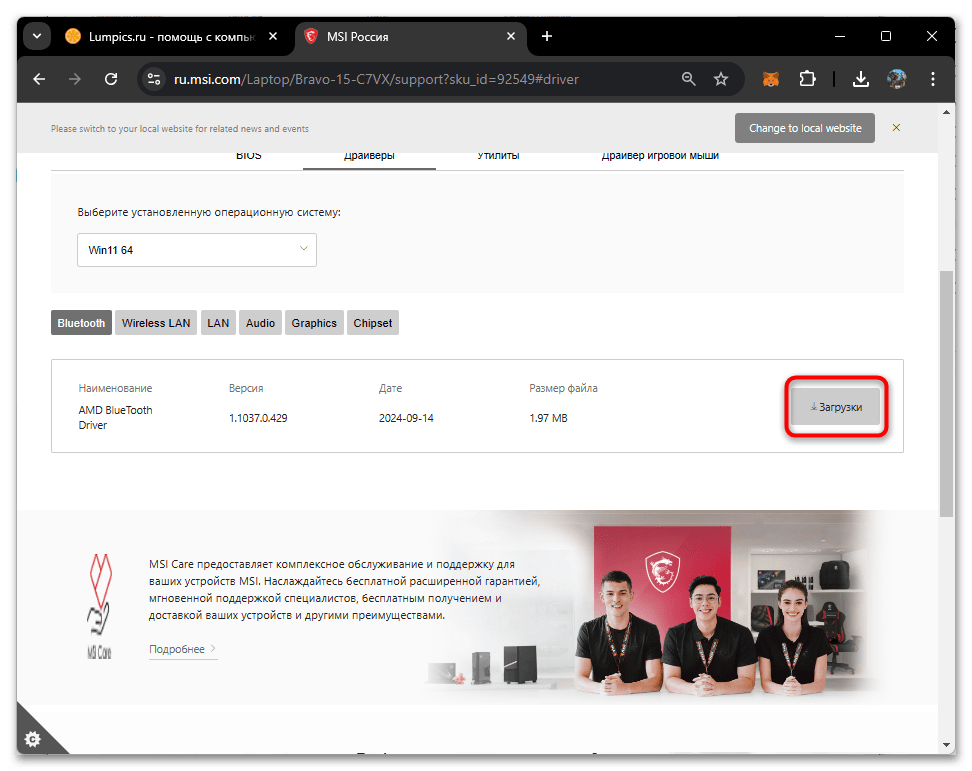
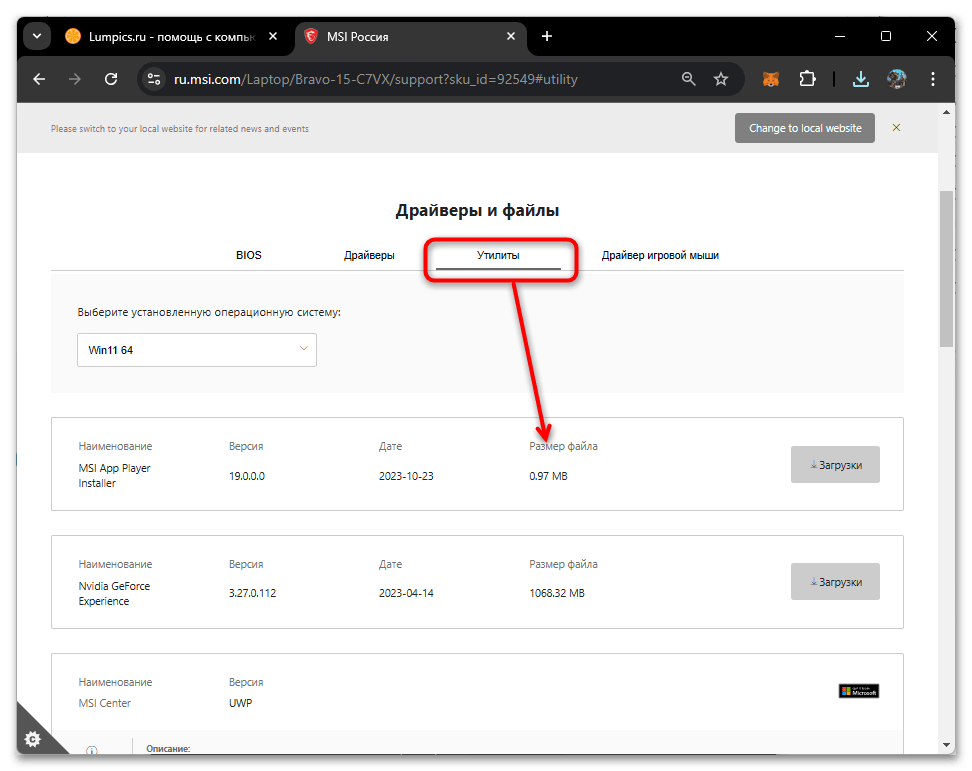
Способ 2: Использование программы MSI Center
Если хотите упростить процесс обновления и диагностики своего Bravo 15 C7V, MSI предоставляет специальное программное обеспечение MSI Center. С помощью этой программы вы сможете не только отслеживать состояние устройства, но и искать обновления драйверов для всех его комплектующих.
- Для установки MSI Center откройте меню «Пуск» и перейдите в Microsoft Store — именно через него можно загрузить официальные программы от MSI.
- Введите в строку поиска Microsoft Store «MSI Center», выберите приложение и перейдите на его страницу для установки.
- Кликните на кнопку «Получить» для начала загрузки.
- После завершения загрузки запустите программу и приступайте к ее настройке и использованию.
- При первом запуске потребуется ознакомиться с политикой конфиденциальности — листайте до конца, поставьте галочку о согласии, чтобы продолжить работу с MSI Center.
- Откройте вкладку «Live Update» или «Сервис» в приложении, чтобы программа начала автоматический поиск обновлений драйверов. Отметьте все найденные обновления и запустите их установку.
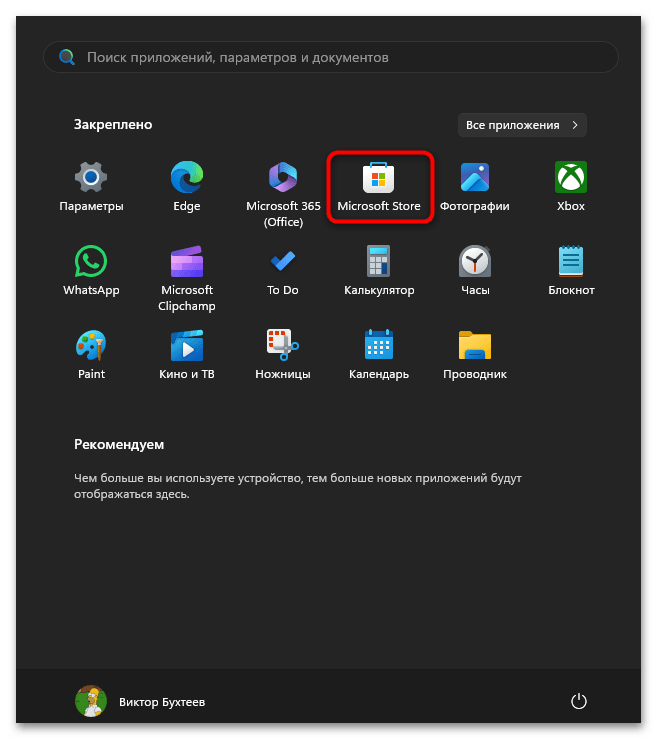
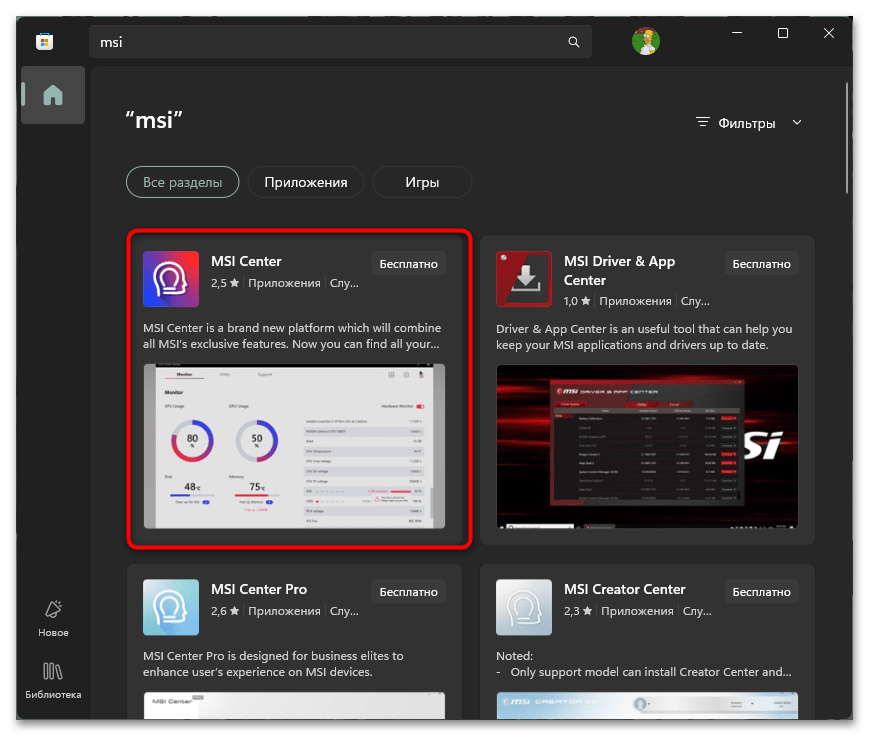
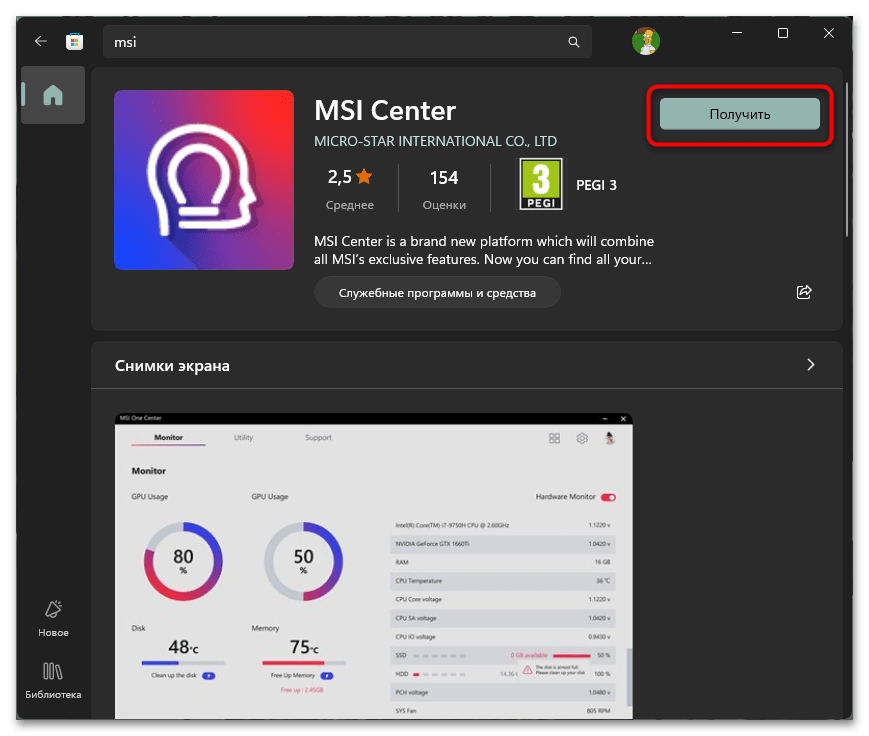
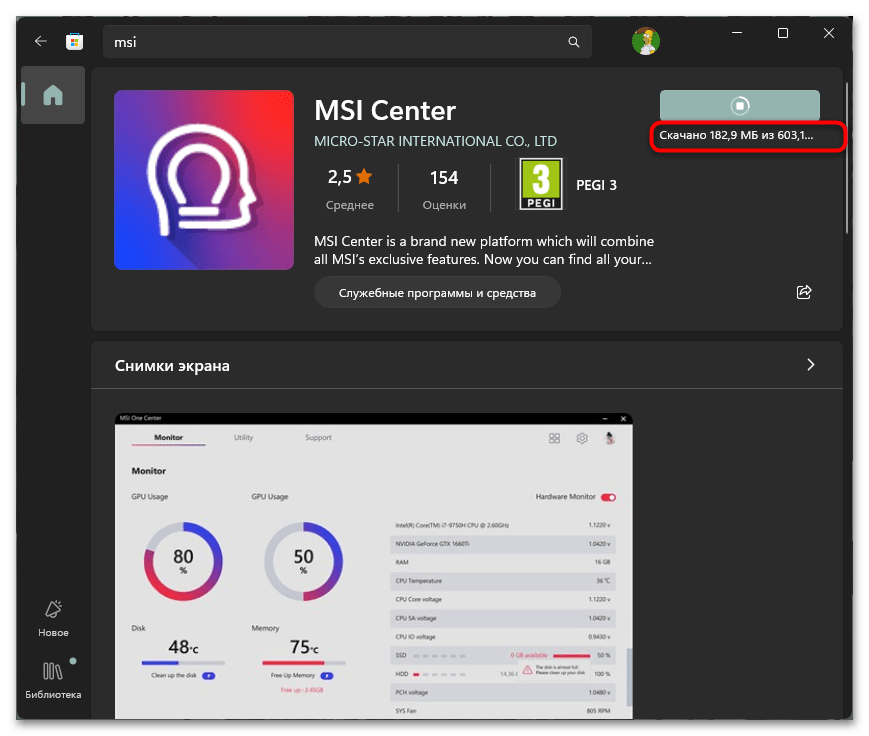
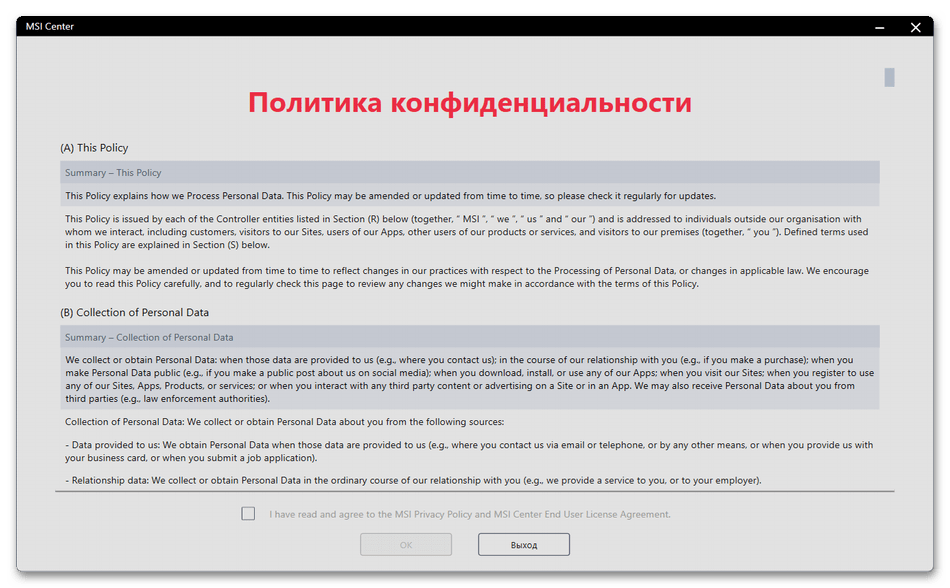
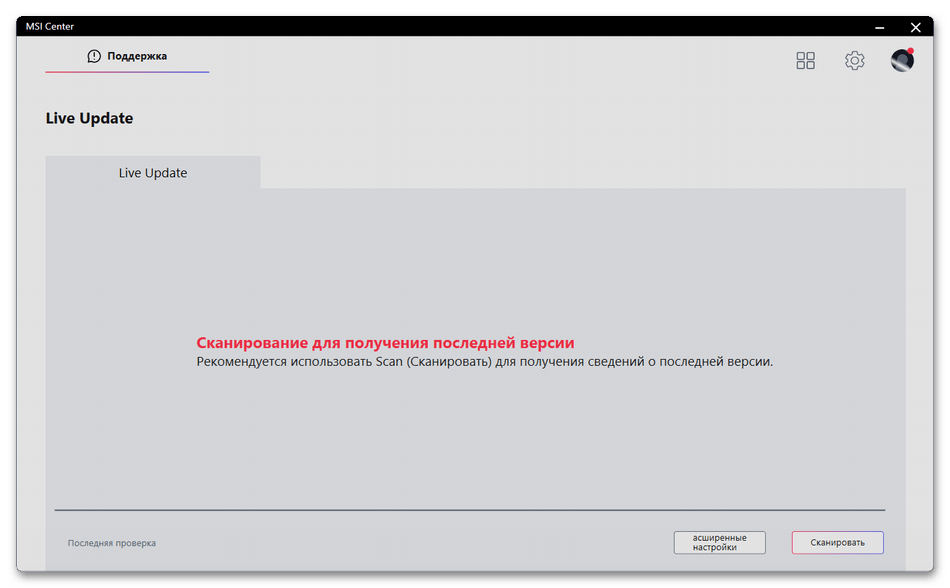
Способ 3: Поиск драйверов по идентификаторам
Каждое комплектующее, входящее в состав Bravo 15 C7V, содержит уникальный идентификатор, который помогает системе корректно определять оборудование. Зная эти идентификаторы, вы можете находить обновления на специальных сайтах с библиотеками драйверов. Это позволяет установить правильный драйвер или переместить его в нужный системный каталог для последующего автоматического распознавания. Если вам необходима дополнительная информация, ознакомьтесь с нашей статьей по ссылке ниже.
Подробнее: Поиск драйверов по ID оборудования
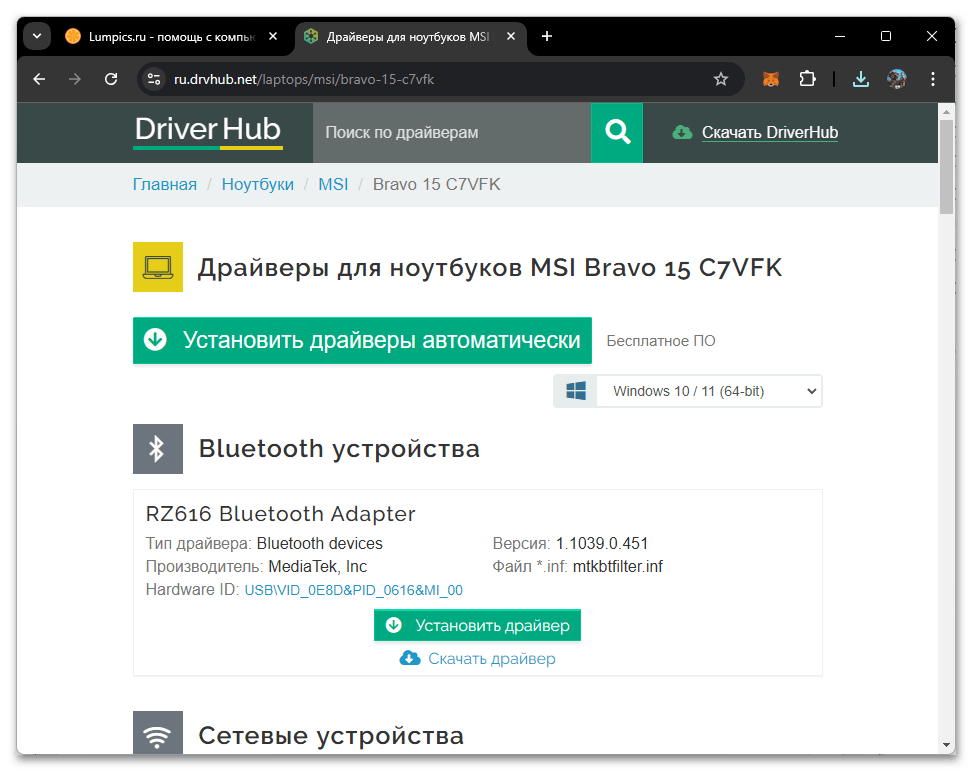
Способ 4: Загрузка через стороннее ПО
В сети доступно множество программ, которые автоматически находят и устанавливают совместимые драйверы на компьютеры и ноутбуки на базе Windows. Этот метод аналогичен работе MSI Center, однако сторонний софт иногда предлагает более широкий выбор драйверов для специфических комплектующих и может выполнить обновление одним кликом. Важно выбрать программу, которая не будет навязывать рекламное ПО, поскольку это может негативно повлиять на систему. Ознакомьтесь с лучшими вариантами в нашем обзоре и решите, какая программа будет наиболее подходящей конкретно для вас.
Подробнее: Лучшие программы для установки драйверов
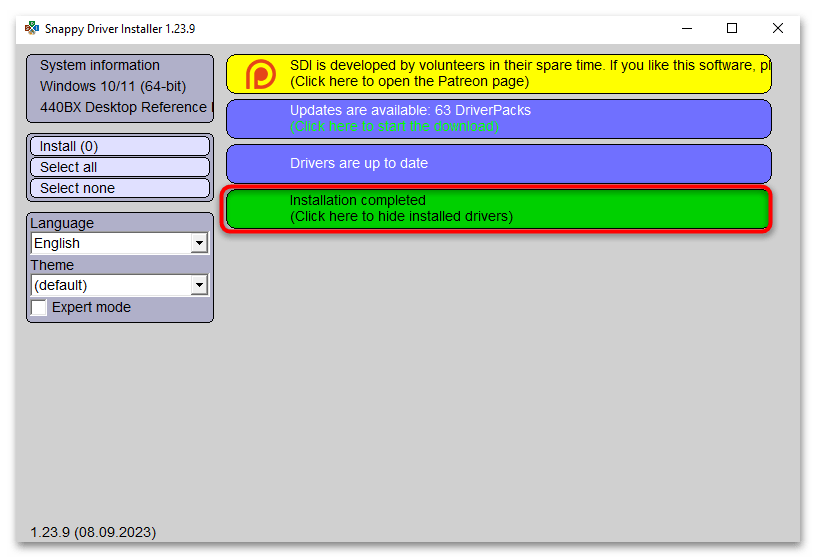
Если вам нужен пример, обратите внимание на Snappy Driver Installer. Это бесплатная программа, которая автоматически определяет недостающие драйверы и устанавливает их. Интерфейс интуитивно понятен, программа регулярно обновляет каталог доступных драйверов и не содержит рекламного ПО, наличием которого так часто грешат другие подобные приложения.
Читайте также: Как обновить драйверы через Snappy Driver Installer
Способ 5: Установка драйверов через «Центр обновления Windows»
Использование «Центра обновления Windows» — это еще один способ обновить драйверы, хотя он не покрывает весь спектр обновлений, необходимых ноутбуку. Тем не менее это удобный инструмент, который в автоматическом режиме найдет и предложит инсталлировать важные обновления. Чтобы обновить драйверы на Bravo 15 C7V, откройте «Центр обновления Windows» и найдите в разделе необязательных обновлений подходящие драйверы. Детальнее об этом читайте в другой статье на нашем сайте, перейдя по ссылке ниже.
Подробнее: Как обновить драйверы на компьютере через «Центр обновления Windows»
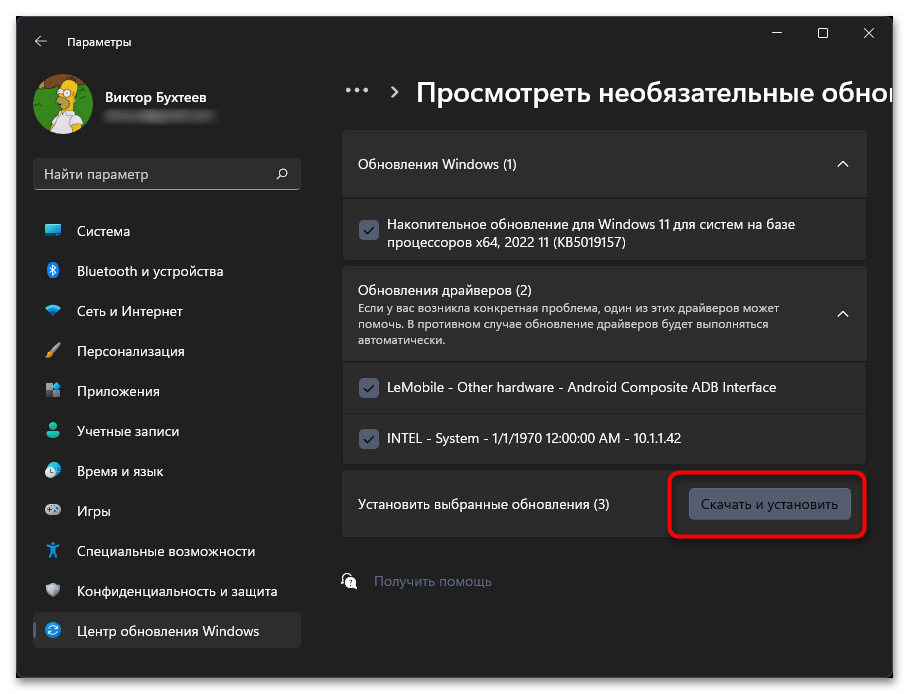
В «Центре обновления Windows» обычно представлены базовые обновления, необходимые для работы системы, но его не удастся использовать для установки драйверов звуковых и видеокарт, которые управляют дополнительными функциями этих устройств. Учитывайте это и подходите к выполнению рекомендации с понимаем того, что его может не хватить для полной актуализации работы программной части лэптопа.
 Наша группа в TelegramПолезные советы и помощь
Наша группа в TelegramПолезные советы и помощь
 lumpics.ru
lumpics.ru



Задайте вопрос или оставьте свое мнение